スマホやデジカメで撮影した写真をチェキ風に加工をしたい!
チェキ風にできるアプリやソフトはあるの?
あなたはこのように悩んでいませんか?
撮影した写真をInstagramやTwitterでよく投稿する方は、加工アプリを持っていると他とは違うオリジナルティーを出せるのでおすすめです。
この記事では、撮影した写真をチェキ風に加工できるアプリやソフトを紹介します。
紹介するアプリやソフトは、初心者でも簡単にチェキ風加工ができます。
目次
写真・画像をチェキ風加工できる動画・画像編集ソフトFilmoraを無料ダウンロード
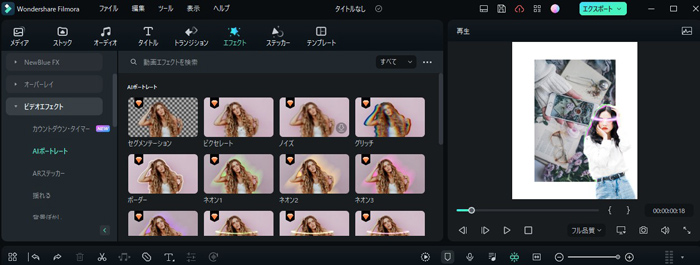
1.チェキ風の意味や効果についてのご紹介
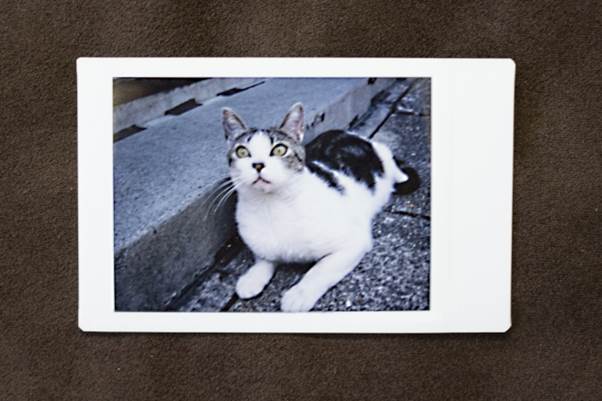
チェキ風とは、チェキのように画像を加工することをいいます。
写真が白い枠で覆われ、レトロな雰囲気に仕上がっているのが特徴。
実際にチェキを使って撮影をしてもいいですが、撮影するタイミングがずれて被写体がぶれたりする場合が多々あります。
チェキ風加工は、スマホやデジカメで完璧なタイミングで撮影した写真を編集するだけなので、撮影するタイミングの心配はありません。
2.おすすめの写真・画像をチェキ風加工できるスマホアプリ4選
写真や画像をチェキ風に加工できるスマホアプリ4つを紹介します。
- BeautyPlus
- SNOW
- NOMO CAM
- Dazz
どれもが初心者でも簡単にチェキ風に加工できるアプリです。
自分に合ったアプリを見つけましょう。
2.1 BeautyPlus
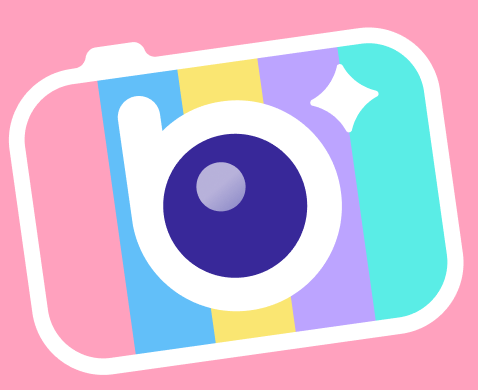
BeautyPlusは自撮りに特化し、フレームやスタンプなどの機能が充実したアプリです。
シンプルなデザインで直感的な操作ができるため、初めての方でも簡単にチェキ風加工ができます。
チェキ風にするためには、写真や画像を選択し、「AR効果」で使いたいフレームを選択。
スライドバーを左右に動かし、メイクアップなどの編集を施せば、チェキ風にアレンジできます。
2.2 SNOW
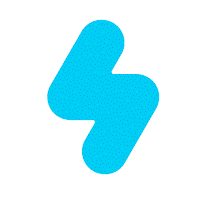
全世界で使用されているカメラアプリ。
ナチュラルに画像の編集ができる他に、動物の顔に変身できる加工機能が豊富です。
チェキ風にするためには、起動後「スタンプ」をタップし、「HOT」のカテゴリーの中からチェキ風のスタンプを選択します。
たった2ステップでチェキ風に加工された写真を作れます。
2.3 NOMO CAM

NOMO CAMは、本物のポラロイドカメラに近い写真が撮れるカメラアプリです。
本物と同じように写真が少しずつ浮き出てくるまで約90秒間かかるため、本物と同じように完成するまで待つ楽しみを味わえます。
やり方は撮影を行い、画面右下にある黒丸をタップ。
撮影した写真を選択します。
最初は白い状態で表示され、現像するまで約90秒かかります。
写真がカラーになったら完成です。
他のアプリのように画像の編集ができませんが、チェキのように現像するまでの楽しみを味わえるのはNOMO CAMだけです。
2.4 Dazz
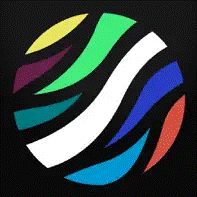
Dazzは本物の一眼レフやポラロイドカメラで撮影したかのような写真を撮影できるカメラアプリです。
アプリの中でチェキ風に加工ができるのは「Inst C」と「Inst SQC」の2つのみ。
「Inst C」はチェキ風の写真撮影ができ、「Inst SQC」は「Inst C」よりレトロ感が強く、やや小さめのサイズのチェキ風が撮れます。
関連記事:【スマホ&パソコン向け】おすすめの人気カメラ・写真アプリ10選>>
3.おすすめの写真・画像をチェキ風加工できるソフト4選(3割)
ここでは、パソコンでチェキ風に加工できるソフト4つを紹介します。
- Filmora
- Poladroid
- フィルムカメラ
- PowerPoint
どれもが簡単にチェキ風に加工ができるので、パソコンでチェキ風に編集をしたい方は試してみてください。
3.1 Filmora
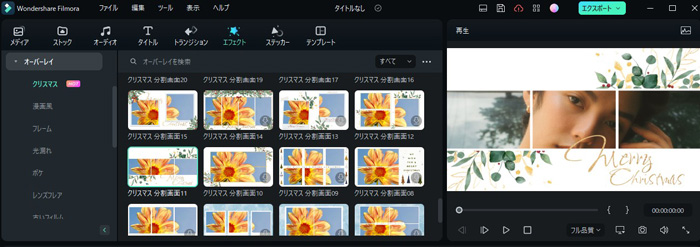
FilmoraはWondershare社が提供する動画編集ソフトで、チェキ風に写真をアレンジできます。
直感的な操作で編集ができ、初心者でも容易にチェキ風に加工ができるのがポイント。
便利な編集方法としては、「メディア」からエフェクトを選択し、「オーバーレイ」でテンプレートを活用して画像をチェキ風に編集できます。
編集した動画を画像でも「スナップショット」機能で保存ができるため、好みのシチュエーションでスナップショットをして保存しましょう。
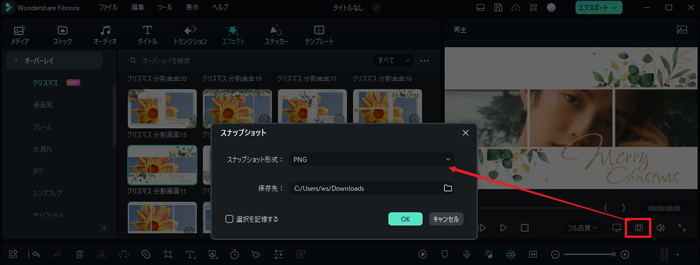
3.2 Poladroid

Poladroidは、画像をポラロイド写真風に画像を作成できるソフトです。
選択した画像をドロップ&ドラッグだけで、ポラロイド風の写真ができます。
画像には、指で触ったような指紋を残す機能もあるため、よりリアリティーな写真を出したい方におすすめのソフトです。
3.3 フィルムカメラ
フィルムカメラは、PCにアプリをダウンロードをして、チェキ風に写真を加工します。
30のレトロフィルターから選択し、古いカメラの特徴である光漏れや木目といった効果を演出。
綺麗に手軽にできるため、初心者でも簡単にチェキ風に加工ができます。
3.4 PowerPoint
マイクロソフト社が提供するPowerPointで、写真をポラロイド風に編集できます。
設定方法は、写真を「高さ」「幅」を6cmにトリミングし、「塗りつぶし」を選択します。
次に、正方形を「高さ」「幅」を7cm「塗り:白」で描き、写真の背面に対して写真を左右中央揃えに配置してください。
配置後、高さを7cmから8cmに設定し、縦長にしてポラロイド感を出します。
次に「図式の書式設定」→「図形のオプション」→「効果」→「影」の順にクリックし、以下のように設定してください。
- 透明度:60%
- サイズ:100%
- ぼかし:3pt
- 角度:45°
- 距離:3pt
このように設定をすることでポラロイド風フォトフレームの完成です。
4.おすすめの写真・画像をチェキ風加工できるオンラインツール2選
ここでは、おすすめの写真・画像をチェキ風加工できるオンラインツール2つを紹介します。
- 写真加工ドットコム
- BannerKoubou
4.1 写真加工ドットコム
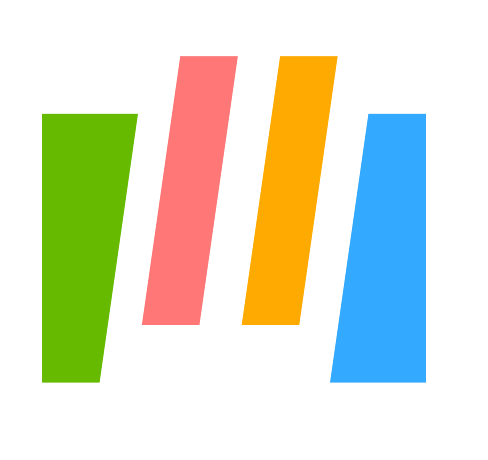
写真加工ドットコムは、ブラウザ上で画像の編集ができる無料のWebツールです。
アカウントの登録は不要で、OSも関係なくすぐに利用が可能。
切り抜きやリサイズなどの基本的な機能の他にも編集ができ、178種類の編集ツールを使用して編集できます。
4.2 BannerKoubou
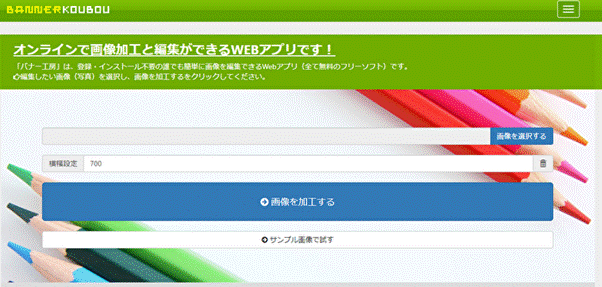
BannerKoubouもオンラインで画像加工や編集できるWebアプリです。
アカウントの登録は不要で、画像加工サンプルから「チェキ風」のフレームを選択することで、撮影した写真をチェキ風に加工できます。
5.Filmora一本で画像や動画をチェキ風加工する方法
Wondershare社が提供するFilmoraで、画像や動画をチェキ風に加工する方法を解説します。
Filmoraで作成すると、たった2ステップで作成できます。
無料版でも作成ができるため、初心者の方でも体験してみてはいかがでしょうか。
5.1 【メディア】から、サンプルカラー【ホワイト】
Filmoraを起動し、「メディア」からサンプルから―「ホワイト」を選択します。
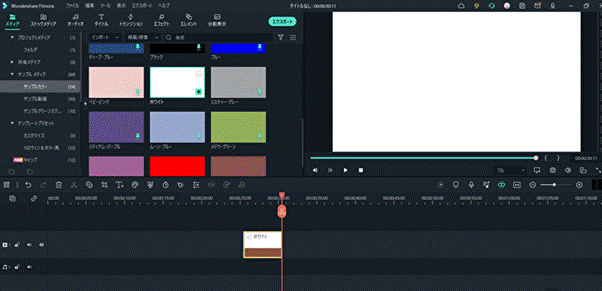
次にチェキ風にしたい画像や動画をインポートします。ここでは、Filmstockからフリー素材を用意しました。
チェキ風にしたい部分にメディアで選択したホワイトをドラッグします。
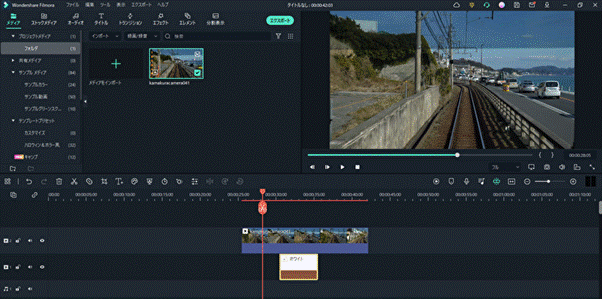
右上の映像にカーソルを合わせ、マウスを左クリックをすると映像の大きさを変更できます。
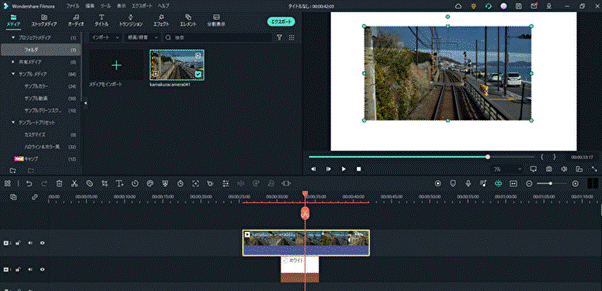
完成したのがこちら。
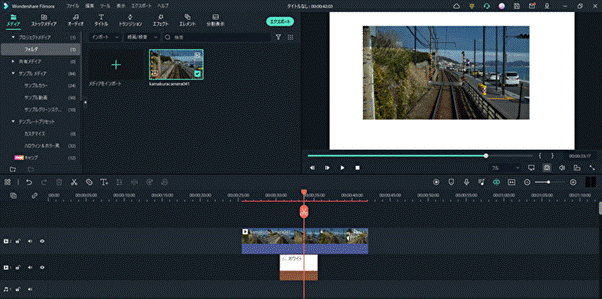
画像の大きさは調整できるため、画像に合わせて大きさを調整してください。
5.2 【エフェクト】の【オーバーレイ】
さらに雰囲気を出すためには、画面上部にある「エフェクト」から「オーバーレイ」を選択しましょう。
映像の様子がわかるようにそれぞれのシチュエーション別にタイトルが記載され、サムネイルを右クリックするとオーバーレイの様子がみれます。
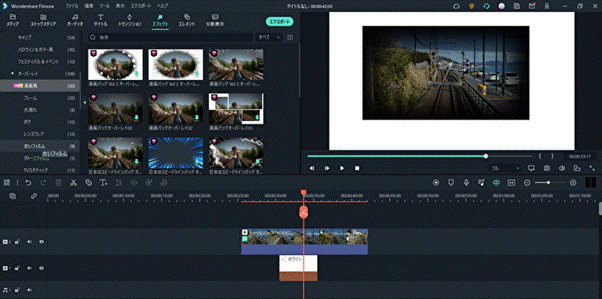
一覧でみたい方は、エフェクト検索欄から「オーバーレイ」で検索すると一覧でみれます。
5.3 Filmstockのオーバーレイ素材パック(チェキ風コラージュパック)
Filmstockのオーバーレイで気に入った素材がなければ、Wondershareが提供するFilmstockで新たなオーバーレイが見つかります。
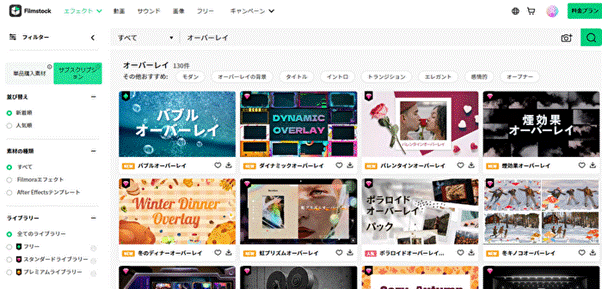
有料から無料まで幅広く扱っているため、お気に入りのオーバーレイが見つかるでしょう。
画像を保存する場合【スナップショット】機能(有料エフェクトでも無料で使える)
画像を保存する場合、映像の下にある「スナップショット」機能を利用して画像を保存できます。
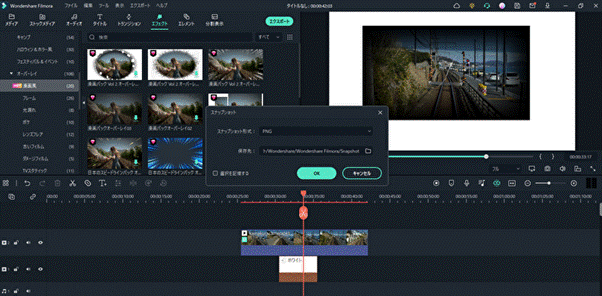
保存形式は「PNG」か「JPG」のいずれか。
保存形式を選択し、画像を保存しましょう。
6.まとめ
今回は、写真や動画をチェキ風に加工できるおすすめのアプリやソフトを紹介しました。
スマホでも撮影した映像をチェキ風に加工できるアプリが多くあります。
PCで加工する場合、一番のおすすめはWondershare社のFilmora。
動画の編集だけでなく、機能を駆使すればチェキ風に加工するのも簡単です。
動画を画像に残したい場合も、スナップショット機能を使えば保存可能。
初心者でも容易に操作ができるFilmora。
一度利用してみませんか?






役に立ちましたか?コメントしましょう!